Secara umum perintah yang terdapat di Ribbon Insert semua Office sama saja, hanya ada penambahan sedikit dan tampilan yang lebih dinamis. Fungsi yang utama dan sering digunakan terdiri dari 7 Group perintah yang memiliki kesamaan fungsi. Beberapa Group yang terdapat di Ribbon ini yaitu :
(1) Pages,
(2) Tables,
(3) Illustrations,
(4) Links,
(5) Header & Footer,
(6) Text, dan
(7) Symbols.

Umumnya icon di Ribbon Insert berfungsi untuk menyisipkan sesuatu ke suatu file dokumen yang dikelola. Baik berupa objek gambar, tabel, Shapes, dan karakter khusus (Symbol). Bahkan user (pengguna) bisa menyisipkan tautan ke internet.
A. Fungsi Icon di Group Pages

- Cover Page: digunakan untuk menyisipkan serta memilih jenis halaman sampul.
- Blank Page: untuk menyisipkan halaman kosong baru dalam suatu file dokumen.
- Break Page: untuk memisah suatu halaman file dokumen.
Cover Page dibutuhkan saat user ingin membuat halaman sampul dari suatu file yang sedang digarap, merupakan fitur teranyar MS. Word yang sudah built-in sejak MS Word rilisan 2007 yang lalu. User bisa memilih bentuk sampul serta melakukan setting seperlunya, jadilah halaman sampul yang formal tanpa mengurangi nilai estetika.
Sedangkan Blank Page digunakan untuk membuat halaman kosong baru. Ini sangat membantu user saat pengelolaan dokumen harus pindah ke halaman baru, padahal baru setengah halaman yang terisi teks. Jadi user tidak perlu menekan Enter ratusan kali untuk mendapatkan halaman baru. Ini sesuai dengan visi MS. Word seabgai aplikasi perkantoran yang simpel, praktis dan efisien.
Break Page sangat dibutuhkan terutama saat user ingin memisahkan beberapa paragraf menjadi dua halaman. sebagai ilustrasi, dalam suatu dokumen teridiri dari 10 paragraf yang berjejal di satu halaman saja, terus user ingin menjadikannya sebagai dua halaman, maka user cukup meletakkan kursor di bagian akhir paragraf yang ingin dijadikan halaman pertama, klik icon Break page. Maka paragraf sesudah tanda kursor tadi akan berpindah ke halaman berikutnya. Bila dalam hal ini user menggunakan icon Blank Page, maka antara paragraf sebelum kursor dan setelahnya akan terpisah dengan satu halaman kosong.
B. Fungsi Icon di Group Tables
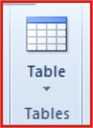
- Insert Table: untuk menyisipkan tabel melalui dialog Insert Table.
- Draw Table: untuk menyisipkan tabel dengan cara menggambar di halaman dokumen.
- Convert Text to Table: digunakan untuk menjadikan teks terpilih berada dalam tabel.
- Excel Spreadsheet : untuk menyisipkan tabel dalam bentuk lembar kerja Excel.
- Quick Tables: untuk menyisipkan tabel instan yang sudah tersedia jenis dan bentuknya di dalam MS. Word 2010.
Saat user meng-klik icon Table, akan muncul menu yang berisi perintah-perintah tersebut dengan judul Insert table. Pada pilihan pertama terdapat built-in tabel. Disini user cukup memilih jumlah tabel dengan menggerakkan pointer (mouse) secara diagonal dan diakhiri dengan klik kiri mouse untuk menerapkan jumlah tabel terpilih. Disini jumlah tabel terbatas dalam 10 tabel.
Insert Table… digunakan untuk menyisipkan tabel melalui dialog box. User perlu menentukan jumlah kolom ke samping di area Number of Columns serta mengisi kotak Number of Rows untuk menentukan jumlah kotak ke bawahnya. Disini jumlah tabel maupun kolom tidak dibatasi, jadi user dapat menyisipkan tabel sepuasnya melalui perintah ini.
Draw Table berfungsi untuk menyisipkan tabel dengan menggambar secara manual di area dokumen. Saat icon ini di-klik, pointer mouse langsung berupa menjadi pensil yang dinamis. Drag secara diagonal untuk membuat gambar tabel berbentuk kotak. Bila di-drag secara diagonal akan membentuk garis lurus namun tidak melupakan ekstensinya sebagai tabel. Bila user membuat garis ini secara berurutan, maka spasi antar garis yang dibuat akan menjadi area dalam suatu tabel.
Convert Text to Table digunakan untuk mengkonversi atau mengubah paragraf terpilih menjadi berbentuk tabel. Disini program berjalan secara stereotip. Program hanya melihat adanya jejak tombol Tab dan Enter di keyboard. Bila hanya ada dua paragraf yang terseleksi maka hasilnya hanya ada dua kotak atas-bawah. Apabila teks yang terseleksi terdiri dari dua paragraf yang spasinya menggunakan tab, maka hasilnya terdapat dua kolom ke samping dan dua baris ke bawah.
Excel Spreadsheet digunakan untuk menyisipkan tabel dengan format lembar kerja Excel. dengan fitur ini user dapat memasukkan rumus fungsi layaknya di lembar kerja Excel. Jadi, user dapat menghadirkan spesifikasi Excel biarpun sebenarnya sedang bekerja di aplikasi word processor.
Quick Tables berfungsi untuk menyisipkan jenis tabel sesuai jatah yang tersedia di MS. Word 2010 ini. User dipersilahkan untuk memilih jenis dan tema tabel yang diinginkan. Dalam menu tersebut user dapat memilih desain kalender dll. sesuai bentuk yang tersedia.
C. Fungsi Icon di Group Illustrations

- Picture: digunakan untuk menyisipkan gambar yang tersimpan di komputer.
- Clip Art: untuk menyisipkan gambar-gambar ilustrasi yang tersedia di library program.
- Shapes: digunakan untuk menyisipkan objek gambar autoshape.
- SmartArt: digunakan untuk menyisipkan gambar dalam bentuk organization.
- Chat: digunakan untuk menyisipkan diagram.
- Screenshot: digunakan untuk mengambil dan menyisipkan objek tertentu dari layar komputer.
Picture merupakan perintah yang digunakan untuk menyisipkan gambar yang tersimpan di komuter atau di media removable lainnya. Dengan ini user dapat menyisipkan gambar atau foto. Saat user menggunakan perintah ini, user akan masuk ke jendela penjelajahan file untuk mengakses gambar di lokasi tertentu yang ingin disisipkan ke lembar dokumen.
Clip Art digunakan untuk menyisipkan gambar-gambar clip untuk tujuan ilustrasi yang berkaitan dengan tema yang dibahas dalam dokumen. Di samping itu, gambar Clip Art dapat berfungsi sebagai elemen pemanis dari dokumen yang tergarap, tentunya sesuai dengan yang tersedia di library program. Namun demikian user dapat mengunduhnya dari situs resmi Microsoft Corporation.
Shapes digunakan untuk menyisipkan objek geometris yang telah memiliki bentuk, seperti segitiga, lingkaran, bintang, segi empat, dll. Bisa dibayangkan, betapa sulitnya membuat gambar lingkaran dengan mengandalkan garis yang dibuat secara manual. Namun fakta berkata sebaliknya karena adanya fasilitas Shape ini. User dapat membuat objek lingkaran yang ideal dengan cukup menyisipkannya melalui Shape tersebut.
SmartArt merupakan fitur jelmaan Organization Chart di Word 2003 yang kini diamputasi di MS Word 2010 ini. Tak sekedar berubah nama. Siluman fitur 2003 ini memang sarat dengan objek inovatif dengan sosok 3 dimensi sebagai andalan. SmartArt berisi fitur untuk membuat gambar terstruktur yang lebih bersifat ilustratif. User bisa membuat ilustrasi jenis-jenis binatang melalui fasilitas ini.
Sedangkan Screenshot difungsikan untuk menangkap objek tertentu di layar monitor. Ini sangat efektif saat user menggarap dokumen semacam tutorial komputer yang mengharuskannya membidik objek tertentu di layar. Dengan ini user tidak perlu sibuk dengan program penangkap objek layar. Cukup mengaktifkan perintah ini, drag untuk memilih bidikan objek, hasil bidikan sudah langsung terpajang di dokumen tergarap, tanpa harus copy-paste yang membuang energi.
D. Fungsi Icon di Group Links

- Hyperlink: digunakan untuk menautkan teks / objek terpilih dengan file lain.
- Bookmark: digunakan membuat penanda buku.
- Cross-reference: digunakan untuk membuat referensi antar file.
Hyperlink digunakan untuk menghubungkan teks atau teks terpilih dengan file lain. Bahkan, user bisa menautkan teks terpilih dengan bagian tertentu di situs web.
Bookmark digunakan untuk membuat penanda buku atau sebagai halaman favorit. Disini user diminta untuk melakukan setting terhadap file yang ingin dijadikan sebagai penanda buku atau halaman favorit dari teks atau objek terpilih.
Cross-reference digunakan untuk membuat referensi atau rujukan antar file. Dengan fasilitas ini user dapat membuat rujukan ke footnote atau endnote tertentu di suatu halaman.
E. Fungsi Icon di Group Header & Footer

- Header: digunakan untuk mengatur kepala halaman suatu file.
- Footer: digunakan untuk melakukan setting terhadap kaki halaman suatu file.
- Page Number: digunakan untuk melakukan setting terhadap homor halaman.
Header digunakan untuk mengatur kop atau kepala halaman suatu file. Biasanya suatu dokumen resmi perlu dibubuhi kop dari suatu organisasi. Dengan fasilitas Header tersebut, user dapat memberikan serta mengatur format header. Disitu terdapat beberapa format Header yang sudah built-in. User dapat memilih salah satunya yang sesuai.
Footer digunakan untuk mengatur atribut suatu halaman berupa kaki halaman. Biasanya di bagian footer berisi nomor halaman serta atribut komplementer lainnya. Seperti halnya header, Footer juga berisi pilihan mengenai format Footer sehingga user tinggal memilih serta melakukan setting seperlunya.
Kesamaan antara header dan Footer adalah: jika user sudah membubuhkan keduanya di halaman tertentu maka Header dan Footer di halaman lainnya akan persis sama.
F. Fungsi Icon di Group Text

- Text Box: digunakan untuk menyisipkan kotak yang dapat diisi dengan teks.
- Quick Parts: digunakan untuk mengatur teks otomatis dll.
- WordArt: digunakan untuk menyisipkan teks bergaya artistik.
- Drop Cap: digunakan untuk menyisipkan huruf kapital besar pada awal paragraf.
- Signature Line: digunakan untuk menyisipkan tanda tangan digital.
- Date & Time: digunakan untuk menyisipkan tanggal dan waktu terkini.
- Object: digunakan untuk menyisipkan objek dengan ekstensi OLE (Object Linking Embedded)
Text Box berfungsi untuk menyisipkan kotak teks sesuai dengan pilihan yang tersedia di menu tersebut. dengan ini user tidak perlu menyisipkan objek Shape yang kemudian di-Add text. Disini user juga bisa melakukan setting seperlunya terhadap Text Box yang telah disisipkan.
Quick Parts merupakan menu yang menyediakan perintah-perintah, antara lain :
(1) Autotext digunakan untuk mengatur teks otomatis,
(2) Document Property untuk mengatur atribut dokumen [titel, tag, dll]
(3) Field digunakan untuk menyisipkan Field atau judul tabel [dapat diset sebagai nomor otomatis sebagaimana di Access dan di Excel]
(4) Building Blocks Organizer digunakan untuk mengatur seputar partikulasi Quick Parts
(5) Save Selection to Quick Parts Gallery digunakan untuk menyimpan pemformatan dari teks terpilih ke dalam Quick parts Gallery.
WordArt digunakan untuk menyisipkan teks bergaya artistik. Dengan fasilitas ini user bisa menyisipkan tulisan-tulisan artistik 3 dimensi dan efek-efek lainnya. User akan diminta untuk memilih salah satu jenis Wordart, kemudian mengetikkan teks setelah terdapat perintah “Your Text here” dan dengan satu langkah lagi user sudah membuat teks dengan gaya dan efek yang fantastik.
Drop Cap digunakan untuk menysipkan huruf kapital dengan ukuran lebih besar di awal suatu paragraf. Disini lagi-lagi user disuguhi menu pilihan untuk mengambil salah satu bentuk Drop Cap yang diinginkan.
Signature Line digunakan untuk menyisipkan tanda tangan digital melalui layanan khusus yang disediakan Microsoft Corporation.
Date & Time digunakan untuk menyisipkan tanggal dan waktu terkini sesuai dengan tanggal dan waktu yang berlaku dalam sistem. dengan ini user tidak perlu lagi mengutak-atik kalender atau bahkan membeli jam tangan hanya untuk membubuhkan tanggal dan waktu di surat undangan. Gunakan perintah ini untuk memasukkan waktu dan tanggal terkini di komputer.
Object digunakan untuk menyisipkan objek embedded, berupa objek yang dapat dprogram sehingga dapat menjalankan script tertentu. Objek yang dapat disisipkan dari perintah ini harus berupa objek dengan ekstensi OLE atau Object Linked Embedded.
G. Fungsi Icon di Group Symbols

- Equation: digunakan untuk menyisipkan simbol-simbol persamaan, terutama dalam bidang matematika.
- Symbol: digunakan untuk menyisipkan karakter khusus.


No comments:
Post a Comment
Hanya anggota Blog Yang Dapat Memberikan Komentar, Komentar yang belum tampil akan dicek terlebih dahulu oleh Admin.
Terima Kasih Atas Komentarnya